Случайно удалили чат или сбросили настройки в телефоне, и теперь не знаете, как восстановить переписку в Вайбере — без паники! Viber довольно умное приложение, в котором заложены все инструменты как для намеренного очищения чата, чтобы не осталось следов, так и при случайном удалении, чтобы можно было всё восстановить. Дальше разберемся при каких условиях, и как восстанавливается удаленная переписка в Вайбере.
- Можно ли восстановить удаленные сообщения в Вайбере
- Условия, при которых можно восстановить переписки
- Доступные способы восстановления сообщений
- Резервное копирование
- Восстановление в декстопе
- Настройка резервных копий
- Способы вернуть сообщения для смартфонов на ОС Android
- Как вернуть переписку в Viber на iOS
- Сторонние программы для восстановления бесед
- Восстановление из памяти телефона
- Причины, по которым переписка может не восстановиться
- Что делать, если данные не были восстановлены
- Заключение
Можно ли восстановить удаленные сообщения в Вайбере
Viber не сохраняет историю переписки на своих серверах. Все сообщения и медиа хранятся исключительно на устройстве. Если пользователь удаляет диалог или какие-то сообщения, они исчезают и с сервера. Единственный способ их вернуть, это восстановить данные из резервной копии. Естественно, на устройстве данная опция должна быть включена и настроена.
Однако не все так однозначно. Не все сообщения можно восстановить — все зависит от времени, когда их пользователь прислал в чат, когда и каким способом удалил.
Условия, при которых можно восстановить переписки
Удалять контент в Вайбере можно различными способами и, в зависимости от того, когда и как было удалено сообщение или переписка, будет зависеть можно ли вообще восстановить данные, и при каких условиях.
- Если пользователь удалил сообщение и у себя, и у собеседника — выполняется из контекстного меню, которое появляется при длинном нажатии на сообщении или файле. Это сообщение восстановить не получится, если удалил собеседник и у вас оно пропало.
- Удаление всей истории сообщений в диалоге из меню чата или страницы с подробной информацией — при включённой и настроенной функции резервного копирования можно вернуть чат, кроме тех сообщений, которые были написаны и удалены непосредственно перед восстановлением. Далее мы разберём функцию резервного копирования и вы поймете, почему некоторые сообщения не могут быть восстановлены.
- Удаление отдельных сообщений, написанных не позднее предыдущего дня — при восстановлении данных из резервной копии эти сообщения будут восстановлены.
- Голосовые сообщения — подлежат восстановлению только на iOS. На Android в облачном хранилище голосовые не сохраняются.
Доступные способы восстановления сообщений
В зависимости от версии устройства, на которое используется мессенджер Viber будут отличаться и способы восстановления сообщений. Для мобильных устройств, это резервное копирование на облако Google для Android и iCloud Drive для устройств под управлением iOS.
История переписки на ПК восстанавливается посредством авторизации через сканирование QR-кода и последующей синхронизации чатов с мобильным устройством.
Далее подробно разберём каждый тип восстановление данных в Вайбере.
Резервное копирование
Функция резервного копирования в Вайбере обеспечивает сохранность истории переписки и отправленных медиафайлов в чат при случайном удалении диалога или отдельных сообщений или при переустановке мессенджера. По умолчанию при первой установке мессенджера функция неактивна и мессенджер предлагает настроить резервирование в Вайбере. Дальше разберем, как восстановить удаленные сообщения в Вайбере при условии настроенной резервной копии.
Восстановление в декстопе
Viber на компьютере или ноутбуке работает как дополнительное устройство и обладает несколько ограниченной функциональностью. Все события, которые происходят в десктопной версии мессенджера отображаются в телефоне, и наоборот. То есть, если вы удалите чат в Вайбере, на ПК он также пропадет и в телефоне. В этом случае для восстановления переписки необходимо будет сначала восстановить историю чатов на телефоне, а после синхронизировать данные с версией Вайбера на компьютере.
Другая ситуация, когда вы переустановили операционную систему или наоборот установили Viber на новом устройстве, например, на ноутбуке и необходимо восстановить всю историю переписки с телефона — это делается следующим образом:
- Скачиваем и устанавливаем Viber с официального сайта на компьютер.
- В открывшемся окне приветствие нажимаем кнопку «Продолжить».
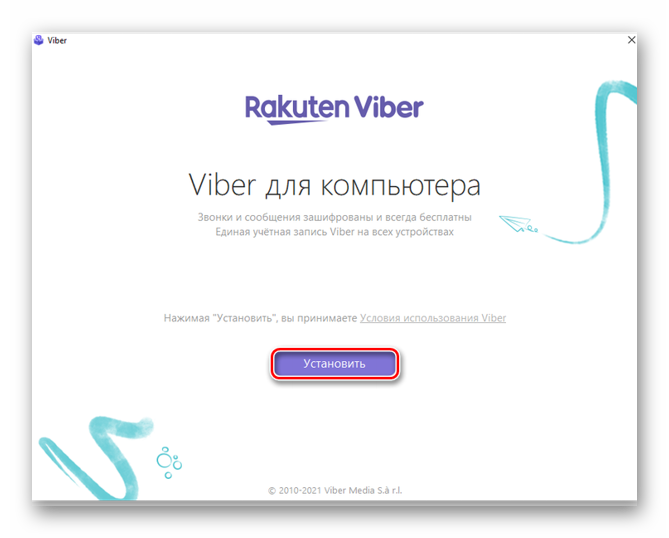
- В следующем окне мастера установки отобразится QR-код.
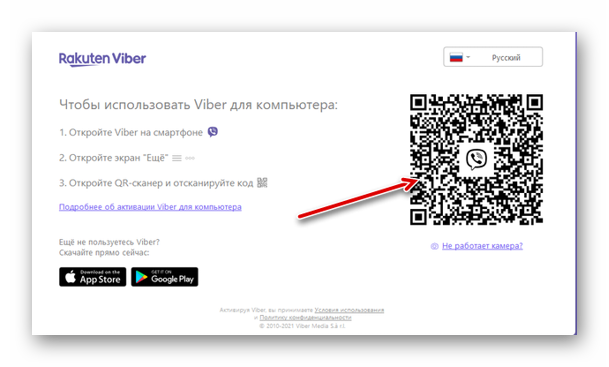
- На смартфоне открываем Viber, нажимаем кнопку «Ещё» и в правом верхнем углу активируем сканер QR-кодов.
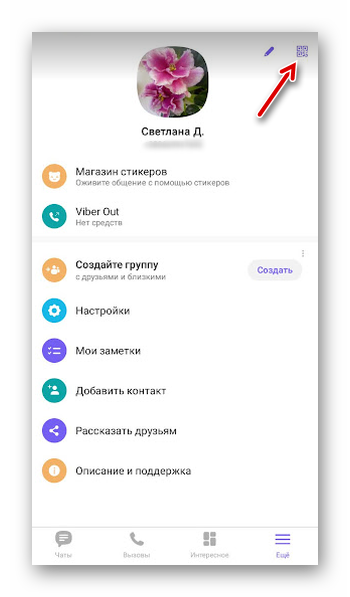
- Наводим камеру смартфона на изображение ключа безопасности на компьютере или ноутбуке. Процедура активации, как правило, происходит мгновенно.
- Сканер QR-кодов на телефоне закроется, а на компьютере отобразится окно для синхронизации чатов. Нажимаем кнопку «Синхронизировать».
- В телефоне отобразится уведомление с подтверждением синхронизации, где нажимаем кнопку «Начать».
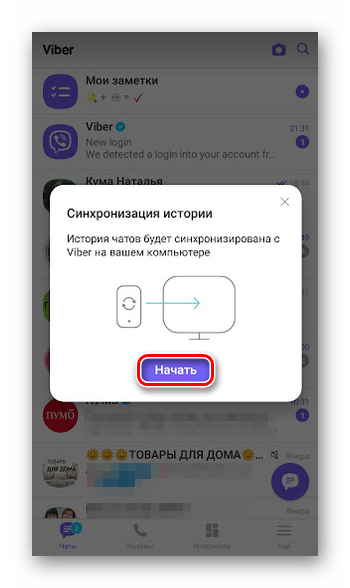
- По окончании переноса чатов подтверждаем кнопкой «Ок».
Настройка резервных копий
Одним неловким движением можно случайно удалить чат, или в случае сбоев в самом смартфоне, если придётся переустанавливать приложение, — рекомендуется заранее настроить резервное копирование чатов в телефоне.
В устройствах под управлением Android делается это в несколько кликов:
- Открываем Viber на устройстве.
- Копаем по кнопке «Ещё» в правом нижнем углу и переходим в «Настройки».
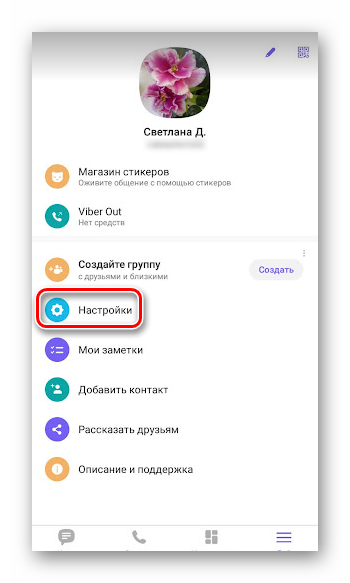
- Открываем раздел «Учётная запись».
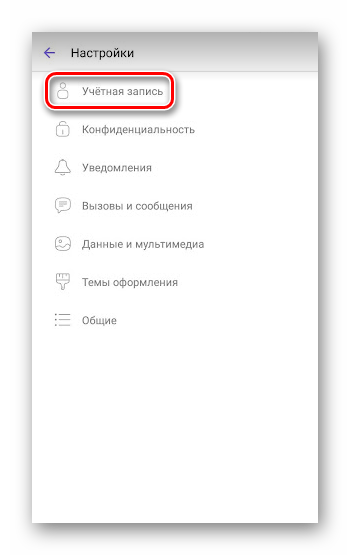
- Переходим в «Резервное копирование».
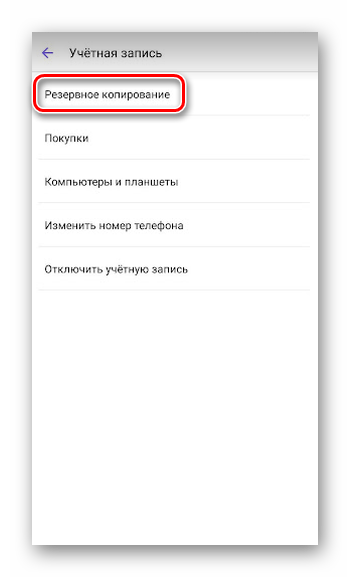
- Если у вас ещё не настроено резервное копирование в Вайбере нажимаем кнопку «Начать». Добавляем учётную запись Google. Процессе вам необходимо будет ввести адрес почты Google и пароль.
- Если резервное копирование ранее была включено — проверьте аккаунт для резервной копии и при необходимости добавьте новый.
- Далее переходим в раздел «Создавать резервную копию».
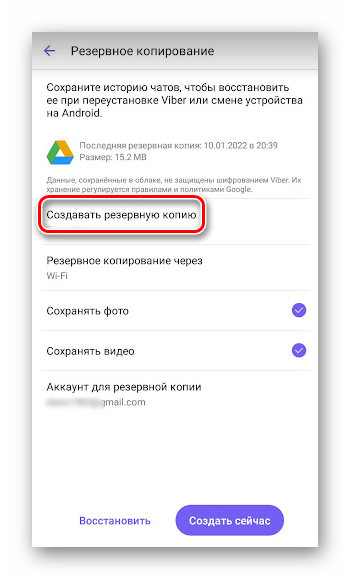
- Выбираем периодичность: «Ежедневно» (Рекомендуется), «Еженедельно», «Ежемесячно» или «Выкл.».
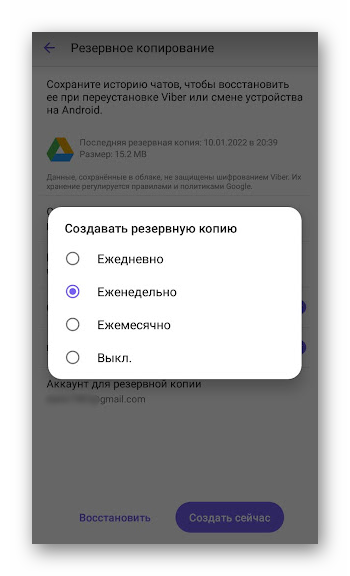
- Отметьте при необходимости пункты «Сохранять фото» и «Сохранять видео».
Для яблочных устройств:
- Открываем «Настройки» телефона.
- Далее переходим в iCloud и активируем функцию iCloud Drive.
- Находим в списке приложений, которые могут получить доступ к облачному хранилищу iCloud, и активируем ползунок напротив Viber.
- Теперь открываем Viber на телефоне.
- Переходим в меню «Еще», далее «Настройки» и «Учётная запись», следом «Резервное копирование».
- Открываем пункт «Создавать автоматически» и здесь во всплывающем меню выбираем периодичность.
При необходимости вы можете создать резервную копию прямо сейчас, нажав по соответствующей кнопке. После этого у вас не возникнет вопроса, можно ли восстановить переписку в Вайбере — вы сами подготовили резервные копии и вернуть удаленные данные можете теперь на любом устройстве и в любой момент.
Способы вернуть сообщения для смартфонов на ОС Android
В случае удаления чата или нескольких сообщений, отправленных вам в Вайбере не позднее предыдущего дня — для восстановления и переписки в Вайбере следуем дальнейшие инструкции:
- Открываем мессенджер на телефоне и жмём на кнопку «Ещё» в правом нижнем углу.
- Открываем пункт «Настройки», затем раздел «Учетная запись» и здесь нас интересует пункт «Резервное копирование».
- При условии что предварительно у нас включено и настроено ежедневное резервное копирование — в нижней части экрана нажимаем кнопку «Восстановить».
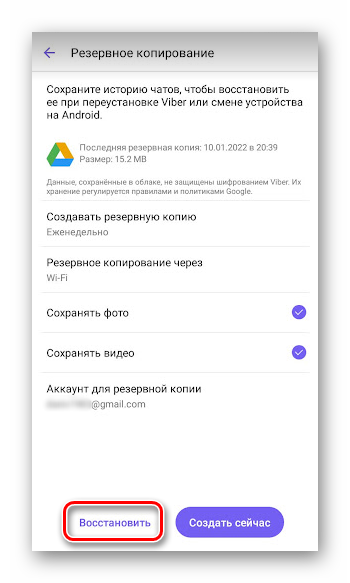
- Видим дату последней резервной копии, точное время, когда она была создана и размер.
- Нажимаем кнопку «Восстановить сейчас» и дожидаемся загрузки резервной копии чатов.
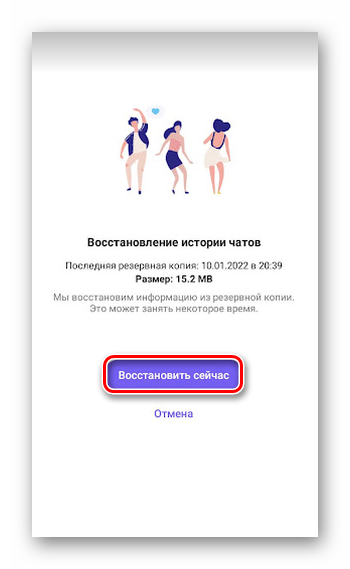
В качестве альтернативы — можно удалить мессенджер с телефона и заново установить из Google Play Маркета, пройти процедуру авторизации, и когда мессенджер после выдачи разрешений на доступ к хранилищу и контактам обнаружит резервную копию на облаке — предложит восстановить чаты. Соглашаемся и радуемся восстановленной переписке.
Как вернуть переписку в Viber на iOS
Из интерфейса Вайбера на устройстве под управлением iOS восстановление истории переписки происходит точно таким же образом, как и с устройствами Android. Не будем повторяться и рассмотрим альтернативный способ восстановления чатов на Айфоне из резервной копии iTunes.
- Подключаем телефон к ПК с помощью кабеля.
- На компьютере у вас уже должен быть установлен iTunes, запускаем его.
- Проверяем чтобы устройства были сопряжены – об этом сигнализирует активный значок телефона чёрного цвета возле раздела «Музыка».
- Жмём на иконку с изображением телефона для перехода в меню мобильного устройства.
- Далее открываем пункт «Автоматическое создание копии».
- Смотрим если здесь стоит галочка «Сохранять в iTunes», то из резервной копии вы можете восстановить как всю переписку, так и отдельное сообщение.
Инструкция, как посмотреть удаленные сообщения в Вайбере через резервную копию iCloud:
- Через компьютер или в телефоне открываем свою почту iCloud и авторизуемся под своей учетной записью.
- В интерфейсе почты переходим в папку iCloud Drive.
- Здесь открываем Viber и видим все удалённые сообщения.
В любой момент приложение может заглючить или на телефоне из-за вирусного заражения придётся выполнять сброс настроек — чтобы не потерять историю переписки в Вайбере рекомендуется заблаговременно настроить резервное копирование на облако и не переживать, что вы можете потерять важную переписку.
Сторонние программы для восстановления бесед
В сети существует много приложений, которые позволяют создавать резервные копии чатов и хранить их у себя на серверах для последующего восстановления. Большинство таких инструментов создавалась ещё во времена версии Android 2.2 и после не поддерживались и не обновлялись. Соответственно, сейчас могут работать либо крайне нестабильно, либо иметь абсолютно непонятный англоязычный интерфейс времен нулевых.
Но все же, если вы решили попробовать или не доверяете Google — создавать, хранить резервные копии и восстанавливать историю чатов можно с помощью, Titanium Backup, Tenorshare UltData.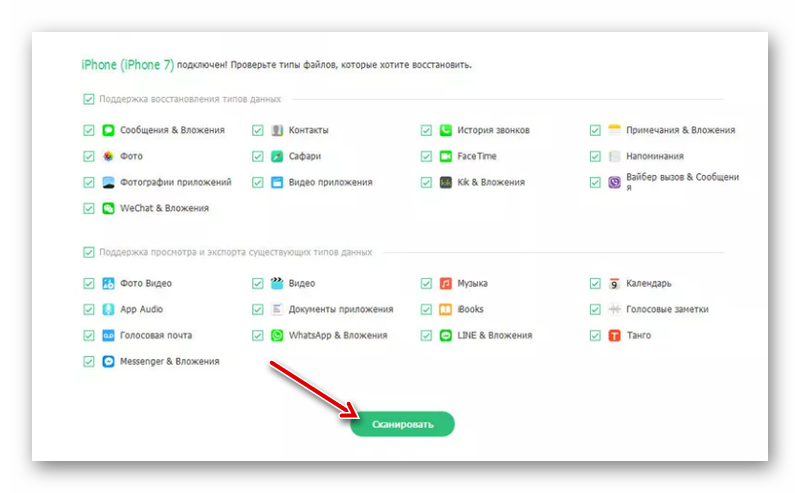
Также чтобы работать с данными программами предварительно вы должны на телефоне получить права суперпользователя. Делается также с помощью сторонних приложений.
Восстановление из памяти телефона
Помимо облачного хранилища Viber сохраняет резервные копии в памяти телефона по пути: data/com.viber.voip/databases/viber_messages — доступ к этому файлу можно получить только после активации root прав на устройстве.
Вы можете сохранить файл viber_messages на стороннем устройстве, например, на флешке. А после переустановки Вайбера, в случае, если у вас не активировано и не настроено резервное копирование на облако Гугл, вернуть этот файл в корневую директорию.
Причины, по которым переписка может не восстановиться
Удалённый чат можно восстановить до того, как Viber автоматически создаст новую резервную копию. Также если у вас установлено резервное копирование раз в неделю — при удалении чата и последующем восстановлении вы можете потерять переписку за 6 дней.
При «переезде» на новое устройство, если вы устанавливаете Viber и авторизуйтесь в своей учётной записи — чаты не будут восстановлены, так как приложение не сможет найти их в памяти телефона. И на облаке, если вы предварительно не синхронизировали телефон со старой учётной записью Google или iCloud.
Что делать, если данные не были восстановлены
Ситуации бывают разные и, если вы потеряли переписку с конкретным пользователем, и вам крайне важно восстановить данные, а резервных копии заранее вы не создавали — единственный способ вернуть данные, это попросить собеседника повторить вам отправку сообщений. Что касается фото и видео — с настройками по умолчанию при просмотре медиаконтента, он автоматически сохраняется в галерее смартфона в альбоме Viber.
Заключение
При случайном удалении чата или отдельного сообщение не стоит паниковать, ведь с большей долей вероятности данные можно восстановить. Viber заботится о сохранности вашей переписки и даже если вы собственноручно отключили резервное копирование. Он будет настойчиво вам напоминать об этом практически каждый день, и скорее всего вы активируете резервирование, чтобы только постоянно не убирать всплывающие уведомления о бэкапах.
Резервные копии не складируется на облаке и не занимают много места. Каждая копия в зависимости от количества фотографий в чатах и видео может занимать 30 Мб, если вы не активно общаетесь в чате и максимум 300 мб. Каждая новая копия заменяет следующую, поэтому при восстановлении чатов вы всегда получаете актуальную историю переписки на момент создания резервной копии.








